Давайте поговорим об управлении пакетами. Для Вас это непривычно, потому что многие, кто изучает этот материал в большинстве своем являются или были пользователями Windows. В Linux все происходит несколько иначе и в этом уроке мы научимся устанавливать и удалять программное обеспечение в Kali Linux.
В операционной системе Linux все завязано на термине, который называется «пакеты». Это все, что Вы устанавливаете и удаляете, и эти операции можно сделать в любое время.
Хочу обратить Ваше внимание на то, что некоторые пакеты, которых нет в Kali Linux, нуждаются в установке зависимостей. Иными словами нужны дополнительные пакеты к основному пакету программы.
Практически во всех дистрибутивах Linux существует система управления пакетами, которая позаботится об установке зависимостей, либо обновления и удаления пакетов. Системы управления пакетами в различных системах разные, к примеру в Red Hat и Fedora, она называется «yum», а в Debian (на нем основана Kali Linux), всем известная система «apt».
Kali Linux. Обзор и настройка
Подробнее остановимся на «apt», и это означает advanced packaging tool — «продвинутый инструмент для работы с пакетами». Естественно, существуют различные команды «apt», к примеру, если я хочу найти какой-то пакет, то использую «apt-cache search». Для просмотра информации о пакете необходимо использовать «apt-cache show». Установка возможна с помощью «apt-get install», а вот удаление с помощью «apt-get remove». Иногда возникает возможность удаления пакета и всех его конфигураций, и для этого используется «apt-get purge».
При установке некоторых пакетов мы можем изменять их конфигурацию.
В случае удаления некого пакета с помощью «apt-get remove», в конечном итоге пакет удалится, а вот конфигурация останется. Это удобно, в случае повторной инсталляции данного пакета, так как не придется дополнительно что-то устанавливать и настраивать. Давайте перейдем к практике в Kali Linux. К примеру, мне нужен ftp-клиент, так как я хочу подключиться к ftp-серверу. Переходим в графический интерфейс, в частности поиск, и ищем по слову «ftp»:
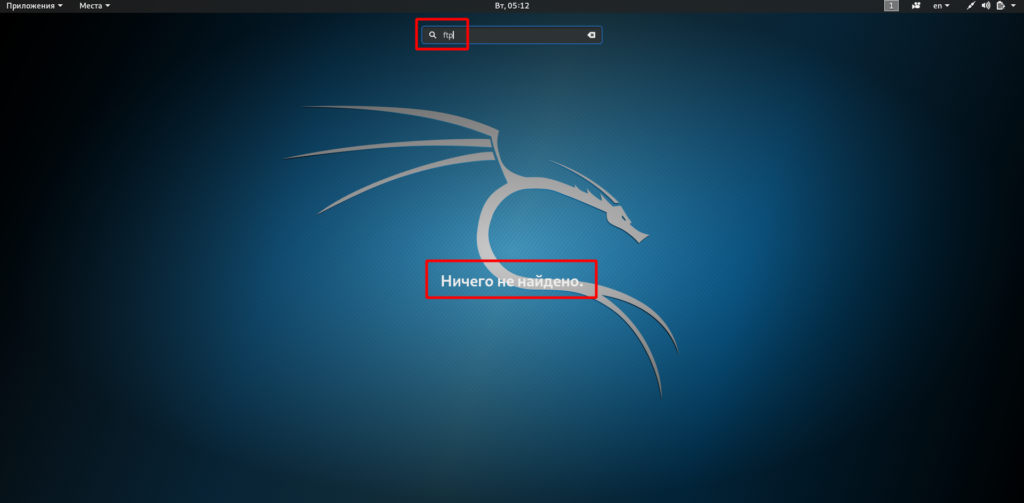
И как видим, в нашей системе нет данной программы и поиск не дал результатов.
Предлагаю перейти в терминал и воспользоваться командами, которые мы поверхностно изучили немного ранее. В терминале вводим: «apt-cache search graphical ftp»:
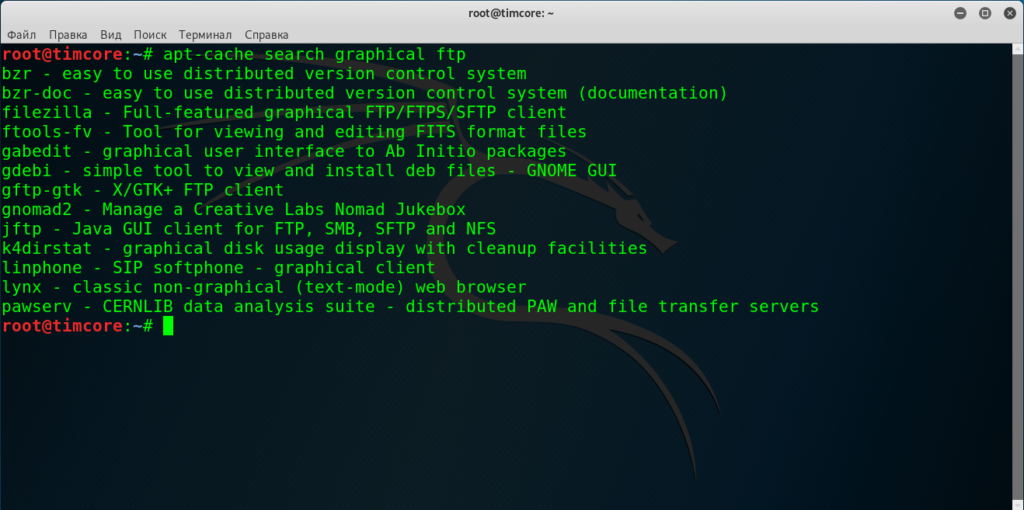
Произошел вывод списка с несколькими результатами, и пожалуй, я выберу один из самых популярных клиентов — это «filezilla»:
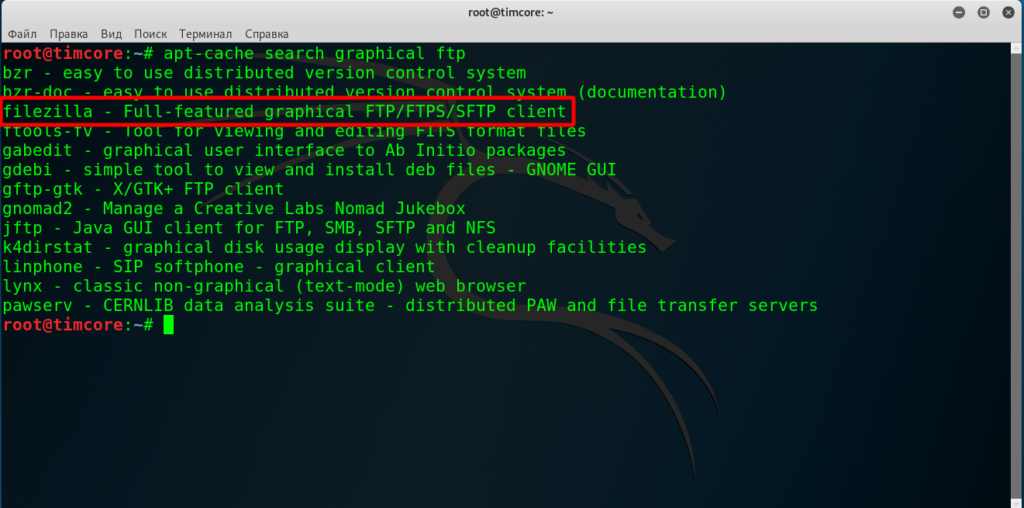
Теперь я хочу более подробнее узнать об этом пакете. Для этого необходимо выполнить команду: «apt-cache show filezilla». Обратите внимание на то, что в конце команды я обозначил название пакета:
011 Популярные инструменты для взлома. Быстрый обзор
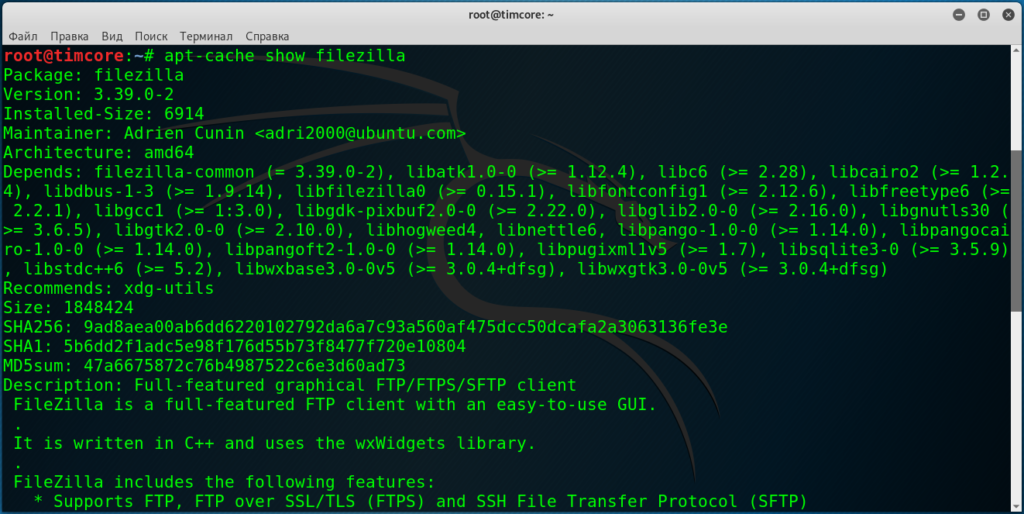
Отлично, можно изучить параметры и свойства данного пакета. Все удобно и практично на мой взгляд.
Если рассматривать подробно описание этого пакета, то мы можем увидеть строку «Depends», что означает зависимости, и если бы у нас не было системы управления пакетами, то мне бы пришлось устанавливать каждую зависимость из этого длинного списка вручную:
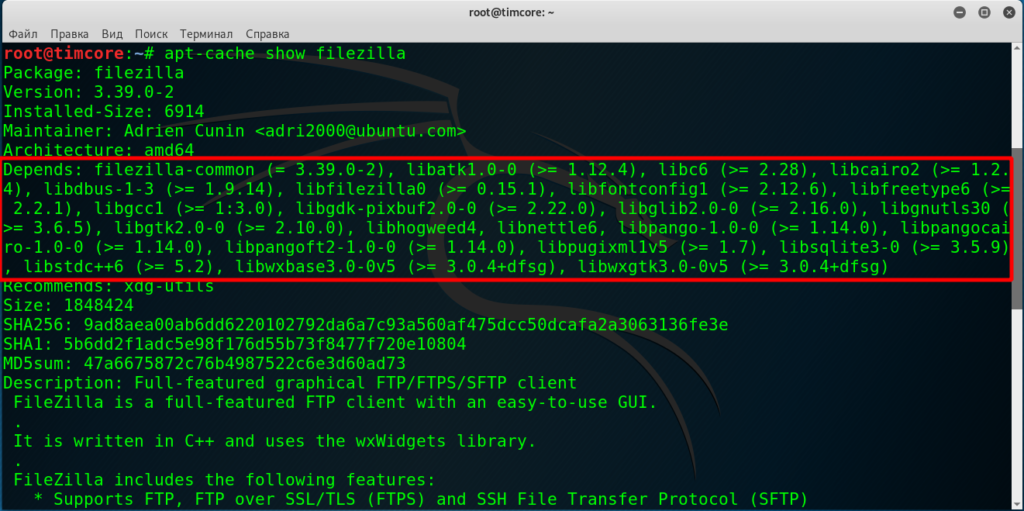
Ознакомившись с описанием и удостоверившись, что нам подходит этот пакет, можно перейти к его установке. Для этого нам понадобится команда: «apt-get install filezilla»:
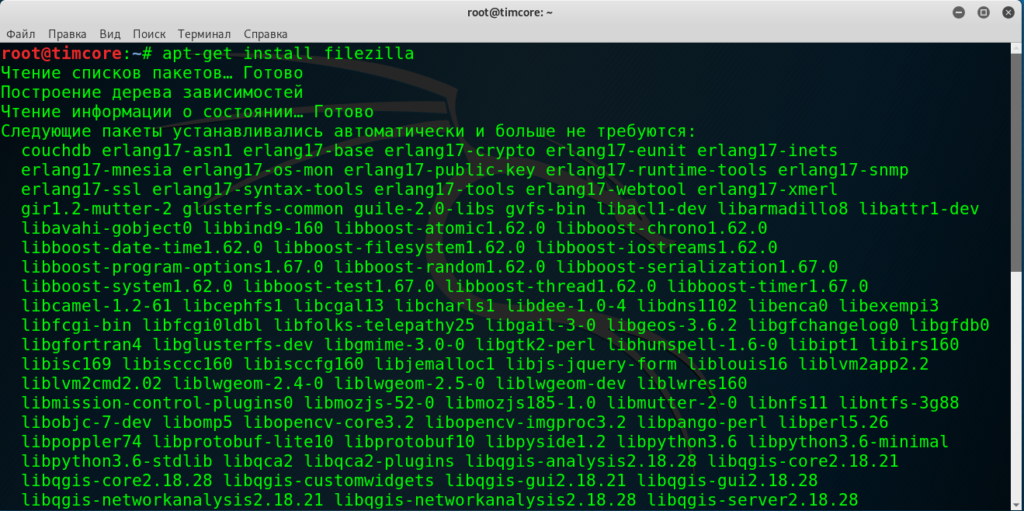
В процессе установки система спрашивает нас, хотим ли мы продолжить?:
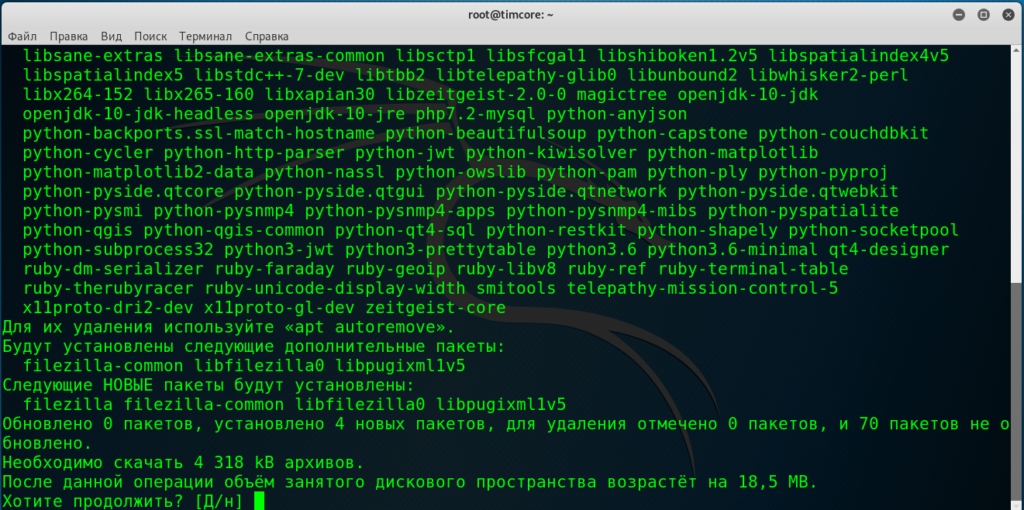
Отвечаем «yes» и видим процесс установки пакетов. Можно избежать ответа на этот запрос системы, если Вы уверены в том, что нужно положительное подтверждение. В этом случае команда будет выглядеть так: «apt-get -y install filezilla». Добавилась опция «-y», и она отвечает за автоматический ответ на запрос об установке пакетов. Теперь переходим в графический интерфейс и в поиске снова вводим слово «ftp»:
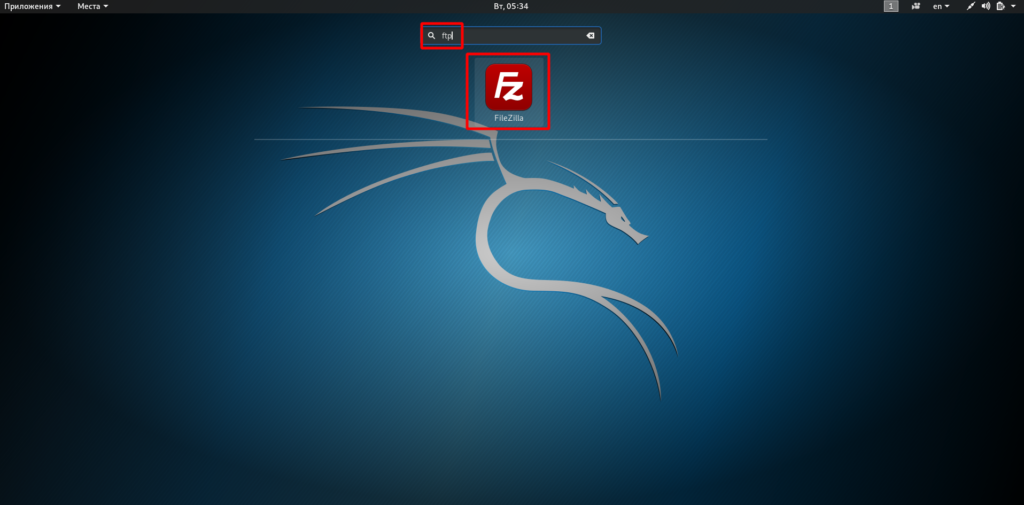
Как видим новый пакет установился в систему и давайте кликнем по нему, чтобы открыть:
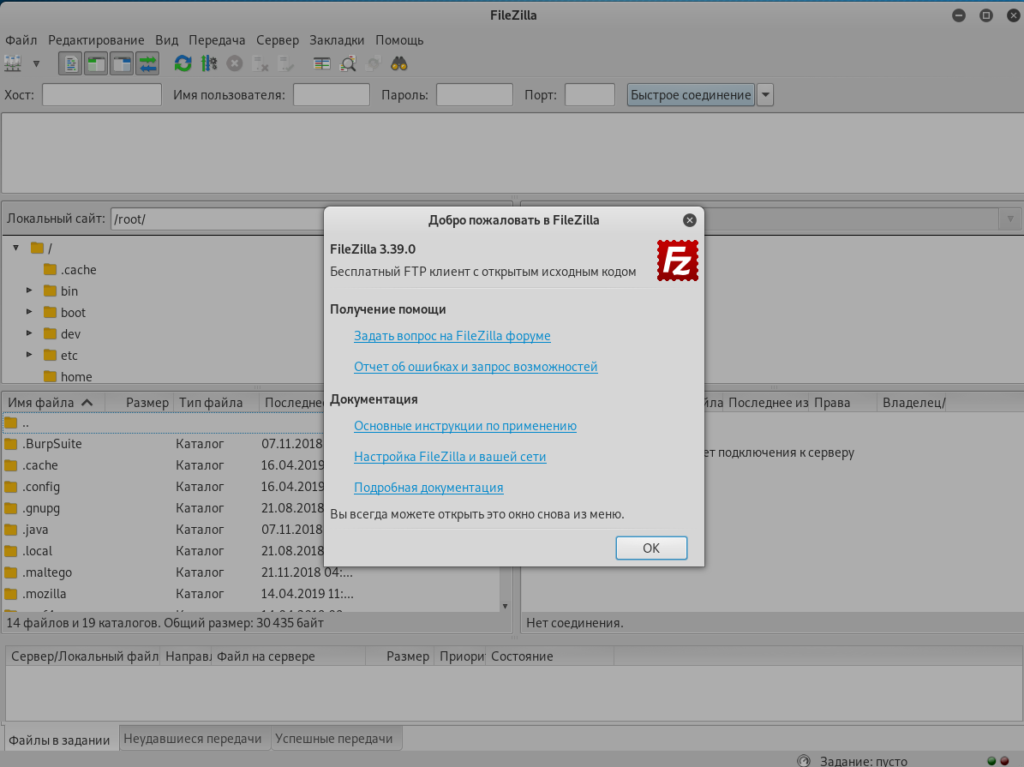
Программа сработала корректно и запустилась. Мы видим графический интерфейс ftp-клиента.
Для подключения к ftp-серверу нужно указать: «Хост», «Имя пользователя», «Пароль», «Порт»:
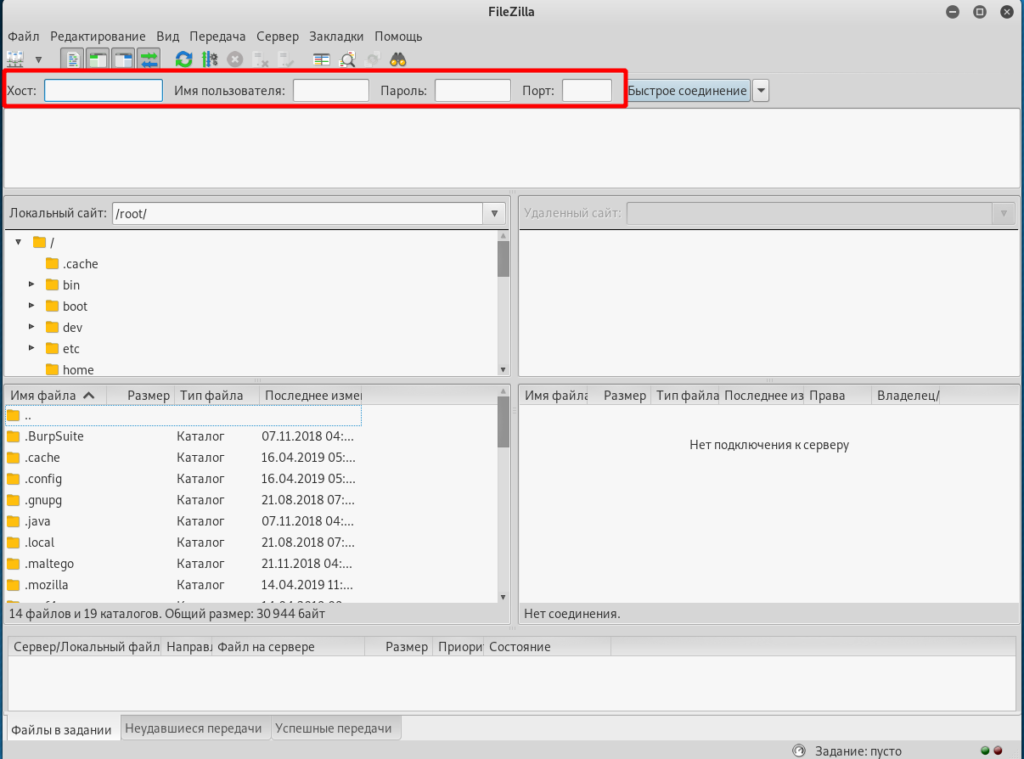
Этот инструмент можно использовать для подключения практически к любому ftp-серверу.
Предположим, что я больше не нуждаюсь в пакете «filezilla», либо выбрал что-то более функциональное и т. д. На самом деле причин для удаления может быть множество. В этом случае мне понадобится команда: «apt-get remove filezilla»:
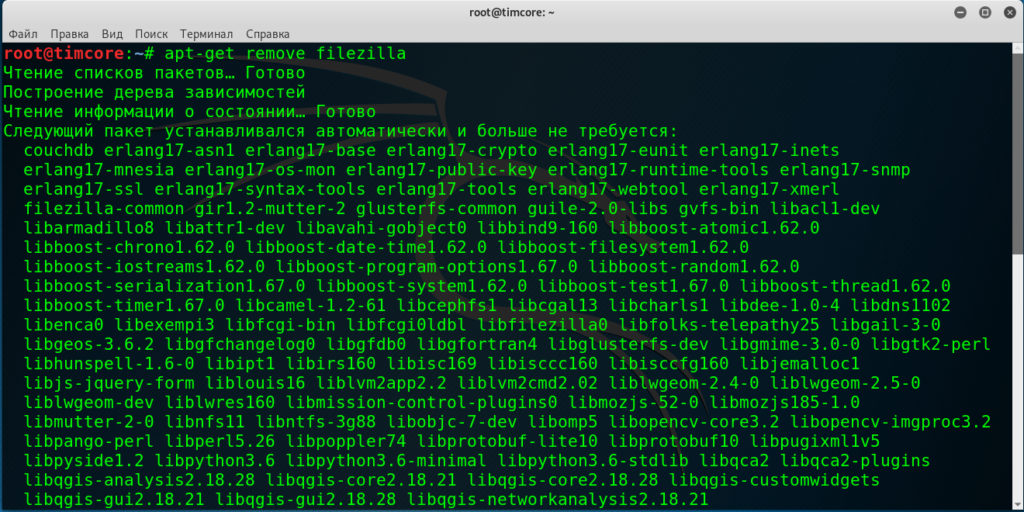
Дожидаемся удаления всех пакетов и зависимостей…
А на этом все, переходите к следующему уроку.
Источник: timcore.ru
Как обновить систему Kali Linux
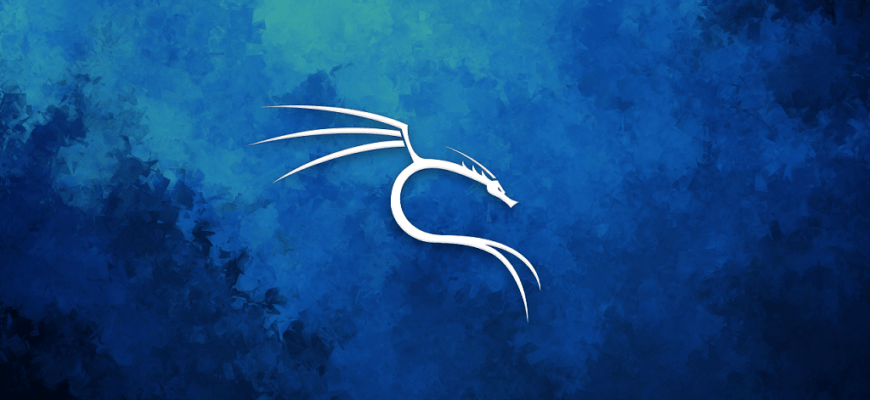
Статьи
Опубликовано 16.12.2022
В этой статье приводится краткое руководство по обновлению системы Kali Linux. Kali Linux — это основанный на Debian дистрибутив Linux, который поставляется с множеством уникальных и оптимизированных утилит, направленных на повышение точности, быстроты и простоты проведения пен-тестирования. На первый взгляд, Kali похожа на любую другую ОС: она воспроизводит аудио- и текстовые файлы, поддерживает все программы, которые есть в Windows и macOS, и вы даже можете выйти в Интернет с ее помощью. В отличие от других операционных систем, Kali имеет большой набор проверенных и протестированных предустановленных приложений, что делает ее больше, чем просто ОС.
Kali была выпущена в 2013 году как, по сути, полный ребрендинг BackTrack Linux с интерфейсом GNOME. Разработчики вырезали весь жир из BackTrack, удалив некачественные утилиты и обновив те, которые получили признание в сообществе whitehat.
Всего Kali OS включает более 600 инструментов, является полностью бесплатной и имеет открытое дерево Git с открытым исходным кодом. Kali Linux настолько известна среди специалистов по кибербезопасности, что ее название практически стало синонимом пен-тестирования.
Kali Linux поддерживает широкий спектр ARM, включая:
- Одноплатные системы, такие как Raspberry Pi и BeagleBone Black
- компьютеры Beagle Board
- ARM Chromebook от Samsung
- И многие другие платформы
Обновление Kali Linux
В следующих разделах будет представлен пошаговый процесс обновления системы Kali Linux.
1. Настройте репозитории Kali Linux
Сначала найдите репозитории Kali, так как перед обновлением необходимо сначала настроить их. Дважды проверьте, что в вашем файле sources.list
nano /etc/apt/sources.list
есть все соответствующие репозитории Kali, которые включают следующие:
deb https://http.kali.org/kali kali-rolling main contrib non-free deb-src https://http.kali.org/kali kali-rolling main contrib non-free
Обязательно используйте только официальные репозитории Kali, так как использование внешних неофициальных репозиториев может поставить под угрозу безопасность системы хоста. Использование репозиториев, отличных от тех, которые были официально выпущены командой Kali, может нанести вред вашей системе.
2. Начните обновление
Перед тем как обновить систему Kali Linux, вам необходимо обновить список индексов пакетов. Для этого введите в командный терминал следующий синтаксис:
sudo apt update
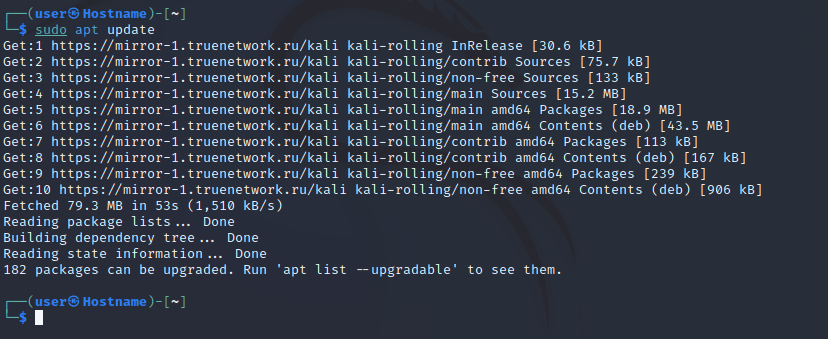
Затем проверьте наличие выпущенных обновлений, введя следующую команду:
apt list —upgradable
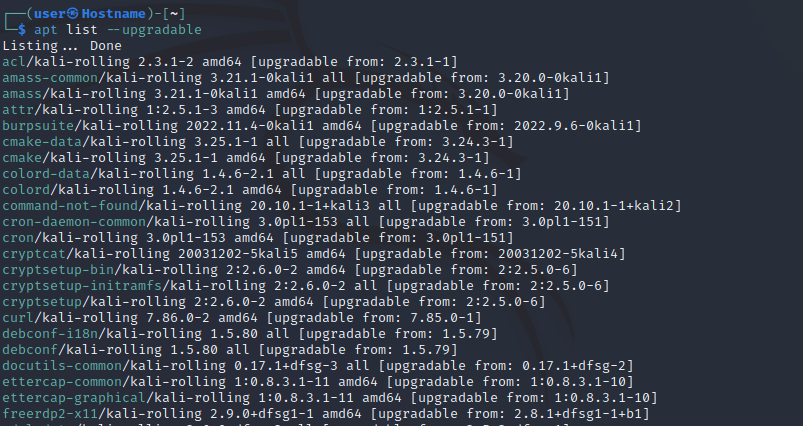
Введите следующую команду, чтобы обновить каждый пакет по отдельности:
apt install [PACKAGE-NAME]
Или введите команду ниже, чтобы обновить все пакеты одновременно:
sudo apt upgrade
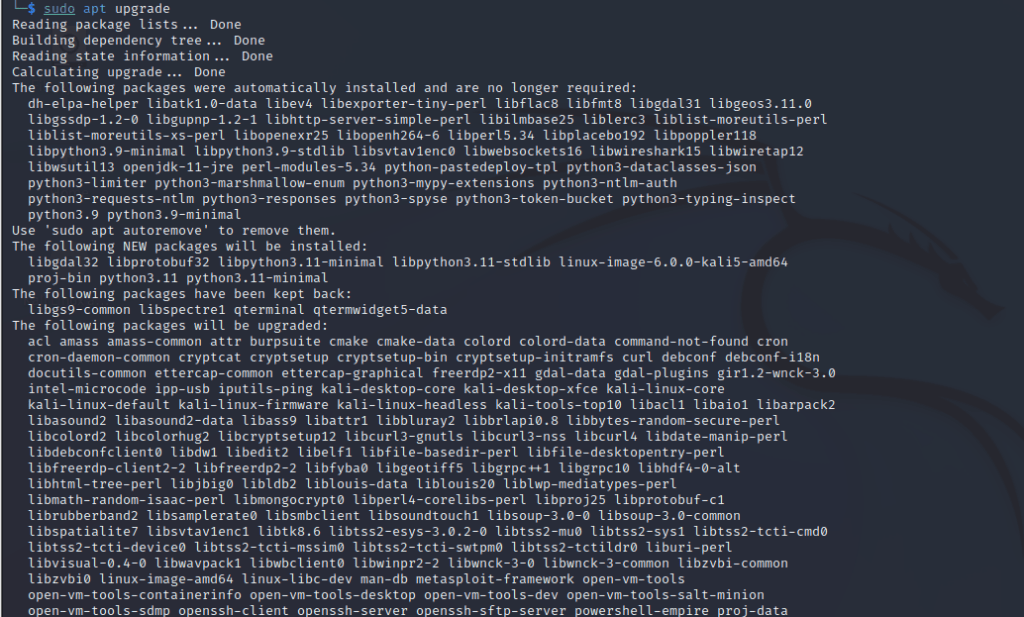
Подождите, пока обновления полностью загрузятся и установятся. Это займет некоторое время; количество времени зависит от технических характеристик вашей системы.
Установка обновлений завершена, но мы еще не закончили!
3. Обновление пакетов Held-Back
Возможно, вы обновили не все пакеты, так как не все из них отображаются в списке. Эта проблема может быть вызвана проблемами зависимости пакетов или какими-то другими проблемами, связанными с этим.
Тем не менее, вы можете проверить, есть ли какие-либо недостатки в обновлениях, которые вы загрузили, введя следующую команду в терминале:
sudo apt upgrade
Процедура загрузки задержанных пакетов такая же, как и при загрузке перечисленных пакетов. Введите следующую команду для загрузки каждого пакета по отдельности:
sudo apt install PACKAGE-NAME
Или вы можете ввести команду ниже, чтобы загрузить все пакеты сразу:
sudo apt dist-upgrade
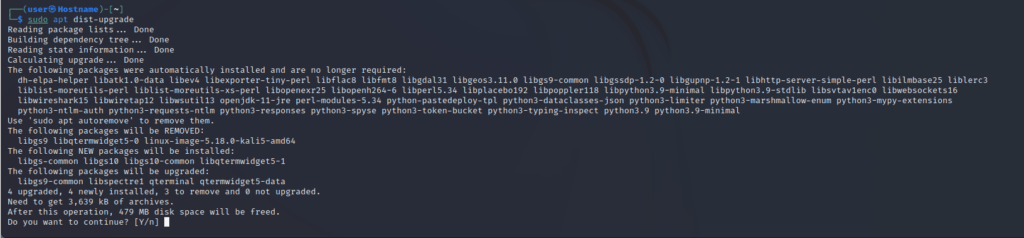
4. Удаление устаревших пакетов
Чтобы удалить все устаревшие пакеты в вашей системе, выполните следующую команду:
sudo apt autoremove
Заключение
Для оптимального обновления системы Kali достаточно настроить репозитории и установить обновления с помощью команды «sudo apt upgrade». Все очень просто.
Помните, что при использовании сторонних репозиториев нужно быть осторожным. Это может привести к поломке вашей системы Kali, и в этом случае вам придется устанавливать Kali заново. Также не забудьте освободить немного места на жестком диске, удалив все устаревшие пакеты.
Похожие записи:
- Как скопировать файл одной командой в несколько каталогов в Linux
- Как установить платформу Terraform IaaC в Ubuntu
- 3 способа узнать имя хоста (компьютера) с помощью терминала Linux
- DDoS-инструмент Goldeneye в Kali Linux
- Как включить SSH в Kali Linux
- Установка и настройка веб-сервера Apache в Debian
- Как удалить данные Exif файла с помощью ExifTool в Ubuntu
Источник: g-soft.info
Установка Kali Linux. Подробная пошаговая инструкция

Операционная система Kali Linux предназначена для проведения тестов на безопасность. Вы можете установить ее на свой домашний стационарный компьютер или ноутбук так же, как и другой дистрибутив Linux.
Загрузка Kali Linux
Зайдите в браузере на главную страницу дистрибутива. Щелкните по ссылке «Downloads».

Для компьютеров с 32-битным процессором нужно скачать версию соответствующей разрядности. Если ПК не более 10 лет и на момент приобретения он не относился к числу самых дешевых, он, скорее всего, 64-битный. Перейдите по ссылке «Torrent» возле той версии ОС, которую вы собираетесь загрузить и установить.

Предусмотрен и неофициальный выпуск Kali Linux, который обновляется еженедельно. Перейдите по ссылке на страницу, где вы сможете скачать его.

Выберите совместимую с вашим ПК версию. Щелкните по ссылке и загрузка стартует.

Создание загрузочной флешки Kali Linux
Перейдите на сайт Universal USB Installer. Это простой программный инструмент для создания загрузочных USB-накопителей дистрибутивов Linux. Загрузите исполняемый файл программы для операционных систем Windows в формате EXE.

Утилита работает без установки. Вставьте флешку в USB-разъем компьютера. Запустите Universal USB Installer. Ознакомитесь с условиями лицензионного соглашения. Чтобы продолжить работу с программой, их необходимо принять нажатием экранной кнопки «I Agree».

В главном окне программы:
- Шаг 1 (Step 1): выберите из списка дистрибутив (Kali Linux).
- Шаг 2 (Step 2): при помощи кнопки «Browse» укажите путь к файлу ISO-образа, который вы ранее скачали.
- Шаг 3 (Step 2): выберите буквы диска, сопоставленную загрузочной флешке.
- Нажмите кнопку «Create» расположенную в нижней правой части окна Universal USB Installer.
- Дождитесь завершения создания загрузочного накопителя Kali Linux.

Извлеките флешку из USB-порта и выключите ПК. Повторно включите компьютер.
Настройки BIOS
Подключите загрузочный USB-накопитель к компьютеру.

Включите ПК и зайдите в BIOS или UEFI, нажав клавишу или клавиатурной сочетания, предусмотренное для выполнения данной задачи в вашей модели. При загрузке компьютера на экране появится подсказка. Чаще всего используются клавиши:

В разных моделях компьютеров предусмотрены различные интерфейсы UEFI или BIOS. Необходимо найти раздел «Boot» (или подобный).

Поменять порядок загрузки таким образом, чтобы созданный вами установочный USB-накопитель стал первым. Нажать клавишу «F10» для подтверждения изменений.

Нажать экранную кнопку «ОК» и «Enter».

Важная информация
Установщик ОС отображает на экране подробные пошаговые рекомендации и подсказки. Обращайте на них внимание.
Запуск мастера установки Kali Linux
Стрелкой «Вниз» клавиатуры перейдите на строку «Install». Нажмите «Enter». Далее применяйте данную кнопку для перехода к следующему окну установки ОС.

Язык мастера установки. Местоположение. Раскладка клавиатуры
Определите язык интерфейса мастера установки Kali Linux.

Местоположение, которое вы окажете в этом окне станет учитываться при настройке часового пояса.

Выберите клавиатурную раскладку. Латинская раскладка работает «из коробки». Необходимости добавлять ее дополнительно нет.

Определите клавишу или клавиатурное сочетание для переключения между раскладками.

Мастер установки Kali Linux загрузит дополнительные компоненты. Потребуется некоторое время

Имя компьютера и домен
В поле введите имя компьютера для идентификации системы в сети. Может состоять только из одного слова. В домашней сети используйте произвольное, для офисного использования — выделенное системным администратором компании.

Именем домена является часть интернет-адреса, располагающаяся справа от имени компьютера. В домашней сети — любое, но одинаковое для всех устройств.

Учетная запись root
Определите пароль root, то есть пароль администратора системы.

Повторным вводом подтвердите созданный вами пароль.
Не забудьте подписаться на наш Дзен

Создайте свою пользовательскую учетную запись
Определите имя пользователя. Оно будет использоваться для тех задач, выполнение которых не требует ввода root-пароля. Оно станет отображаться в поле «От кого» в отправляемых вами письмах. Станет использоваться софтом, которому необходимо имя пользователя и отображаться в поле «От кого» в отправляемых письмах.

Установите имя учетной записи. Начинается с маленькой буквы и состоит из любого количества цифр и букв латинского алфавита.

Введите пароль пользовательской учетной записи.

Его необходимо подтвердить повторным вводом.

Время
Из списка выберите часовой пояс.

Подготовка диска к установке
Из списка выберите метод разметки HDD или SSD:
- Авто — использовать весь диск.
- Авто — использовать весь диск и настроить LVM.
- Авто — использовать весь диск с шифрованным LVM.
- Вручную (предполагается создание пользователем разделов).
В данной инструкции рассматриваю первый вариант, при котором весь накопитель является одним разделом.

Вся информация с диска, выбранного вами для установки ОС, будет удалена. Перед нажатием на «Enter» необходимо вспомнить, сохранены ли на дополнительных носителях ценные для вас файлы. Если нет — прервите установку операционной системы.

Схема разметки диска:
- Все файлы в одном разделе (рекомендуется новичкам).
- Отдельный раздел для /home.
- Отдельные разделы для /home, /var и /tmp.
Начинающим пользователям лучше выбрать первый пункт. Другие схемы разметки накопителя используйте лишь в тех случаях, когда вам известно, зачем это необходимо.

Чтобы установка Kali Linux была продолжена, выберите пункт «Закончить разметку и записать изменения на диск». Вы можете «Отменить изменения разделов».
Установщик предложит: «Записать изменения на диск?» Для того, чтобы продолжить установку системы, выберите «Да». Делайте это лишь тогда, когда уверены в правильности сделанных ранее настроек.

Установка ОС в автоматическом режиме
Диск будет отформатирован и стартует процесс установки дистрибутива. Мастером установки станет отображаться информация о степени завершенности установки (в процентах).

Согласитесь использовать зеркала из сети. Зачастую они являются источниками более новых версий софта.

Если нужно применять HTTP-прокси, введите его. Когда в прокси нет необходимости, оставьте это поле пустым.

Загрузчик
Согласитесь установить загрузчик GRUB.

Выберите диск для установки системного загрузчика. Вам предлагается указать накопитель вручную.

Через некоторое время операционная система будет настроена и готова к работе.

После появления сообщения о том, что установка завершена, нажмите «Enter». Компьютер перезагрузится.

Начните работу с операционной системой.

Какой софт поддерживает Kali Linux
Kali Linux (подобно Debian, Linux Mint и Ubuntu) поддерживает пакеты приложений DEB.
Kali Linux, а также наиболее дружественные пользователю дистрибутивы можно установить VirtualBox, не отказываясь от использования Windows 10 или 7 в качестве основной операционной системы. Процесс установки был ранее мною рассмотрен в подробных пошаговых руководствах:
Рекомендации разработчиков Kali Linux
Дистрибутив предназначен для использования специалистами в сфере компьютерной безопасности. Его разработчики не рекомендуют использовать ОС тем пользователям, которые:
- Не знакомы с операционными системами Linux.
- Хотят использовать операционную систему в качестве инструмента обучения, для ознакомления с возможностями Linux.
- Ищут операционную систему общей направленности: для разработки, веб-дизайна, игр и других повседневных задач.
Не поддерживаются команда «apt-add-repository», LaunchPad и PPA. Попытка установить Steam может привести к сбою. Задачи, которые легко выполняются в дружественных обычным пользователям дистрибутивах Linux, требуют в Kali Linux профессиональных знаний и дополнительных усилий. Набор источников программного обеспечения сведен к минимуму.
При попытке добавить другие возникает риск повредить операционную систему. Дополнительные сервисы, такие как Bluetooth, по умолчанию включены в «черный список».
Разработчики Kali Linux советуют начать изучение основ Linux с других дистрибутивов:
Известны ли вам причины, по которым обычному пользователю лучше установить Kali Linux, а не Ubuntu, установку которой в VirtualBox я недавно рассмотрел в подробностях?
Источник: poznyaev.ru
